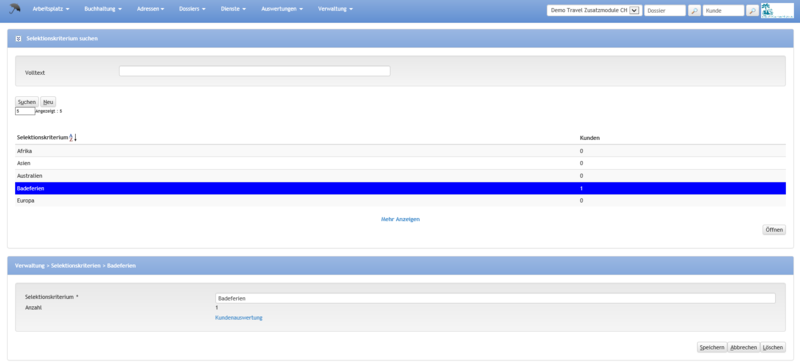Selektionskriterium: Unterschied zwischen den Versionen
(→Umbrella.net Register 2) |
|||
| (27 dazwischenliegende Versionen von 4 Benutzern werden nicht angezeigt) | |||
| Zeile 1: | Zeile 1: | ||
| + | <menuref breadcrumb="Verwaltung,Selektionskriterien" /> | ||
| + | |||
| + | <auth type="Supervisor">Diese Seite ist nur für bestimmte Berechtigungsstufen ersichtlich.</auth> | ||
| + | |||
| + | |||
= Übersicht = | = Übersicht = | ||
| − | + | Über diese Seite werden Kriterien erfasst und verwaltet, welche dann auf den [[Kunde#Register_Selektionskriterium|Kunden]] ausgewählt und gespeichert werden können. Anhand der auf den Kunden hinterlegten Kriterien, lassen sich anschliessend ganz gezielte [[Auswertung:_Kunden|Kundenmailings]] vornehmen. So können die Kunden ganz individuell angeschrieben werden. | |
| − | |||
| + | Bei der Aufschaltung von Umbrella.net wird ein Grundstock an Selektionskriterien mitgeliefert. Diese können vom Reisebüro jedoch jederzeit individuell angepasst und verändert werden. | ||
= Layout = | = Layout = | ||
| − | + | [[Image:Selektionskriterium.PNG|800px|Selektionskriterium]] | |
= Benutzeroberfläche = | = Benutzeroberfläche = | ||
| + | |||
| + | ''' Bereich Suchen''' | ||
| + | |||
| + | Buttons: | ||
| + | |||
| + | {| | ||
| + | | Suchen | ||
| + | | Detaillierte Informationen zur Suche in Umbrella.net befinden sich hier: [[Suchfunktionen in Umbrella.net | Suchfunktionen in Umbrella.net]] | ||
| + | |- | ||
| + | | Neu | ||
| + | | Über den Button 'Neu' kann ein neues Selektionskriterium erfasst werden. | ||
| + | |} | ||
| + | |||
| Zeile 19: | Zeile 37: | ||
|- | |- | ||
| Selektionskriterium | | Selektionskriterium | ||
| − | | | + | | Hier wird die Beschreibung des Selektionskriteriums angezeigt, z.B. 'Afrika'. |
| + | |- | ||
| + | | Kunden | ||
| + | | Es wird angezeigt, auf wievielen Kunden dieses Selektionskriterium hinterlegt ist. | ||
| + | |- | ||
| + | | Anzahl | ||
| + | | <module name="Kuoni">Es wird angezeigt, auf wievielen Kunden dieses Selektionskriterium hinterlegt ist. </module> | ||
|- | |- | ||
| Kriterientyp | | Kriterientyp | ||
| − | | | + | | <module name="Kuoni">Hier wird angezeigt, ob das Kriterium für ein Dossier oder für ein Kunde gilt.</module> |
|- | |- | ||
| Notiz möglich | | Notiz möglich | ||
| − | | | + | | <module name="Kuoni">Hier wird gesteuert, ob eine Notiz beim Selektionskriterium möglich resp. zwingend ist, wenn dieses aktiviert wird. </module> |
|} | |} | ||
| − | |||
| − | |||
| − | |||
| − | |||
| − | |||
| − | |||
| − | |||
| − | |||
| − | |||
= Arbeitsabläufe / Prozesse = | = Arbeitsabläufe / Prozesse = | ||
| − | + | == Neues Selektionskriterium erfassen == | |
| − | |||
| − | == | ||
| − | |||
| − | |||
| − | |||
| − | |||
| − | |||
| − | |||
| − | |||
| − | + | Mittels Klick auf den Button 'Neu' wird ein neues Selektionskriterium erfasst. Die detaillierte Beschreibung zu den einzelnen Feldern befindet sich hier: [[#Benutzeroberfläche|Beschreibung der Felder]]. | |
| − | |||
| − | |||
| − | |||
| − | |||
| − | |||
| − | |||
| − | + | == Bestehendes Selektionskriterium editieren == | |
| − | + | Über die [[#Bereich Suchen|Suchfunktion ]] kann nach einem bereits bestehenden Selektionskriterium gesucht werden. Mittels Doppelklick auf dem Selektionskriterium wird dieses geöffnet. Anschliessend können die entsprechenden Felder editiert und die Änderungen gespeichert werden. | |
| + | == Bestehendes Selektionskriterium löschen == | ||
| − | + | Über die [[#Bereich Suchen|Suchfunktion ]] kann nach einem bereits bestehenden Selektionskriterium gesucht werden. Mittels Doppelklick auf dem Selektionskriterium wird dieses geöffnet. Über den Button 'Löschen' kann das Selektionskriterium gelöscht werden. | |
| − | |||
| − | |||
| − | |||
= Technische/Funktionale Details = | = Technische/Funktionale Details = | ||
| − | |||
| − | |||
| − | |||
| − | |||
| − | |||
Aktuelle Version vom 31. Januar 2014, 16:30 Uhr
 Diese Seite ist nur für bestimmte Berechtigungsstufen ersichtlich.
Diese Seite ist nur für bestimmte Berechtigungsstufen ersichtlich.
Inhaltsverzeichnis
Übersicht
Über diese Seite werden Kriterien erfasst und verwaltet, welche dann auf den Kunden ausgewählt und gespeichert werden können. Anhand der auf den Kunden hinterlegten Kriterien, lassen sich anschliessend ganz gezielte Kundenmailings vornehmen. So können die Kunden ganz individuell angeschrieben werden.
Bei der Aufschaltung von Umbrella.net wird ein Grundstock an Selektionskriterien mitgeliefert. Diese können vom Reisebüro jedoch jederzeit individuell angepasst und verändert werden.
Layout
Benutzeroberfläche
Bereich Suchen
Buttons:
| Suchen | Detaillierte Informationen zur Suche in Umbrella.net befinden sich hier: Suchfunktionen in Umbrella.net |
| Neu | Über den Button 'Neu' kann ein neues Selektionskriterium erfasst werden. |
Bereich Selektionskriterium
| Feld | Beschreibung |
|---|---|
| Selektionskriterium | Hier wird die Beschreibung des Selektionskriteriums angezeigt, z.B. 'Afrika'. |
| Kunden | Es wird angezeigt, auf wievielen Kunden dieses Selektionskriterium hinterlegt ist. |
| Anzahl | |
| Kriterientyp | |
| Notiz möglich |
Arbeitsabläufe / Prozesse
Neues Selektionskriterium erfassen
Mittels Klick auf den Button 'Neu' wird ein neues Selektionskriterium erfasst. Die detaillierte Beschreibung zu den einzelnen Feldern befindet sich hier: Beschreibung der Felder.
Bestehendes Selektionskriterium editieren
Über die Suchfunktion kann nach einem bereits bestehenden Selektionskriterium gesucht werden. Mittels Doppelklick auf dem Selektionskriterium wird dieses geöffnet. Anschliessend können die entsprechenden Felder editiert und die Änderungen gespeichert werden.
Bestehendes Selektionskriterium löschen
Über die Suchfunktion kann nach einem bereits bestehenden Selektionskriterium gesucht werden. Mittels Doppelklick auf dem Selektionskriterium wird dieses geöffnet. Über den Button 'Löschen' kann das Selektionskriterium gelöscht werden.